debian下安装Webmin面板图文教程
- 格式:doc
- 大小:915.00 KB
- 文档页数:11
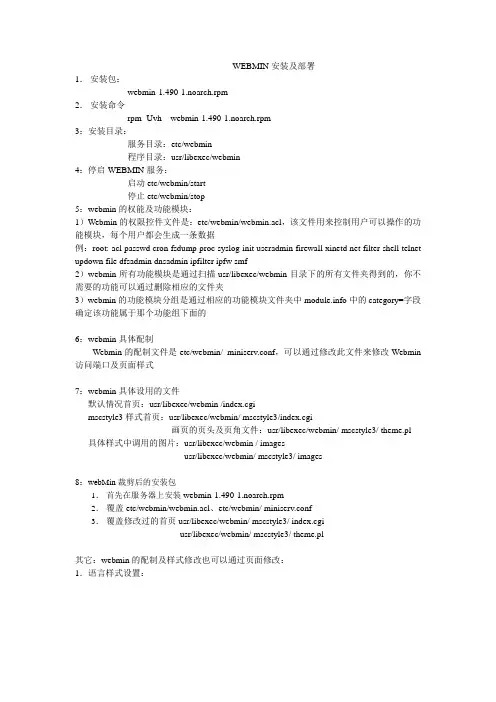
WEBMIN安装及部署1.安装包:webmin-1.490-1.noarch.rpm2.安装命令rpm -Uvh webmin-1.490-1.noarch.rpm3:安装目录:服务目录:etc/webmin程序目录:usr/libexec/webmin4:停启WEBMIN服务:启动etc/webmin/start停止etc/webmin/stop5:webmin的权能及功能模块:1)Webmin的权限控件文件是:etc/webmin/webmin.acl,该文件用来控制用户可以操作的功能模块,每个用户都会生成一条数据例:root: acl passwd cron fsdump proc syslog init useradmin firewall xinetd net filter shell telnet updown file dfsadmin dnsadmin ipfilter ipfw smf2)webmin所有功能模块是通过扫描usr/libexec/webmin目录下的所有文件夹得到的,你不需要的功能可以通过删除相应的文件夹3)webmin的功能模块分组是通过相应的功能模块文件夹中中的category=字段确定该功能属于那个功能组下面的6:webmin具体配制Webmin的配制文件是etc/webmin/ miniserv.conf,可以通过修改此文件来修改Webmin 访问端口及页面样式7:webmin具体设用的文件默认情况首页:usr/libexec/webmin /index.cgimscstyle3样式首页:usr/libexec/webmin/ mscstyle3/index.cgi画页的页头及页角文件:usr/libexec/webmin/ mscstyle3/ theme.pl 具体样式中调用的图片:usr/libexec/webmin / imagesusr/libexec/webmin/ mscstyle3/ images8:webMin裁剪后的安装包1.首先在服务器上安装webmin-1.490-1.noarch.rpm2.覆盖etc/webmin/webmin.acl、etc/webmin/ miniserv.conf3.覆盖修改过的首页usr/libexec/webmin/ mscstyle3/ index.cgiusr/libexec/webmin/ mscstyle3/ theme.pl其它:webmin的配制及样式修改也可以通过页面修改:1.语言样式设置:2.用户权限设置。
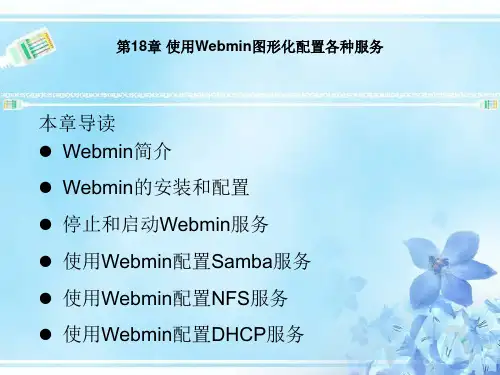
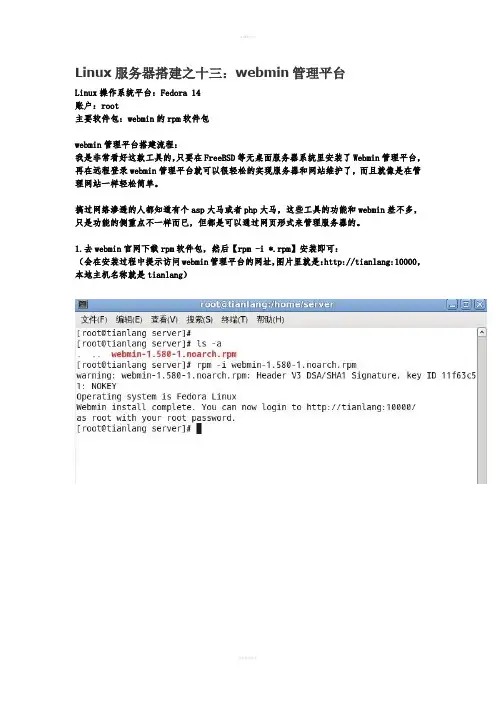
Linux服务器搭建之十三:webmin管理平台Linux操作系统平台:Fedora 14账户:root主要软件包:webmin的rpm软件包webmin管理平台搭建流程:我是非常看好这款工具的,只要在FreeBSD等无桌面服务器系统里安装了Webmin管理平台,再在远程登录webmin管理平台就可以很轻松的实现服务器和网站维护了,而且就像是在管理网站一样轻松简单。
搞过网络渗透的人都知道有个asp大马或者php大马,这些工具的功能和webmin差不多,只是功能的侧重点不一样而已,但都是可以通过网页形式来管理服务器的。
1.去webmin官网下载rpm软件包,然后【rpm -i *.rpm】安装即可:(会在安装过程中提示访问webmin管理平台的网址,图片里就是:http://tianlang:10000,本地主机名称就是tianlang)2.登录webmin管理平台:3.后台管理:4.功能浏览:其实这个工具可以用于在无桌面Linux或者Unix系统里搭建服务器的,比如使用wemin在无桌面的FreeBSD平台搭建vsftpd服务器,我们可以在FreeBSD平台安装webmin,然后在远程使用浏览器登录FreeBSD服务器的webmin后台,在webmin里搭建和配置vsftpd服务器,完全不用接触FreeBSD平台了,由于webmin是网页形式,所以我们可以在Windows或者Linux或者Mac OS X等平台上登录webmin来管理FreeBSD,这就是webmin管理平台的强大之所在。
由于时间问题,我也没有使用过webmin搭建vsftpd服务器,所以没有办法演示了。
大家感兴趣的话可以去研究webmin的使用资料,我猜大家更喜欢去研究asp大马和php大马吧,这个迷你的webmin功能非常适合大家的胃口。
. .。
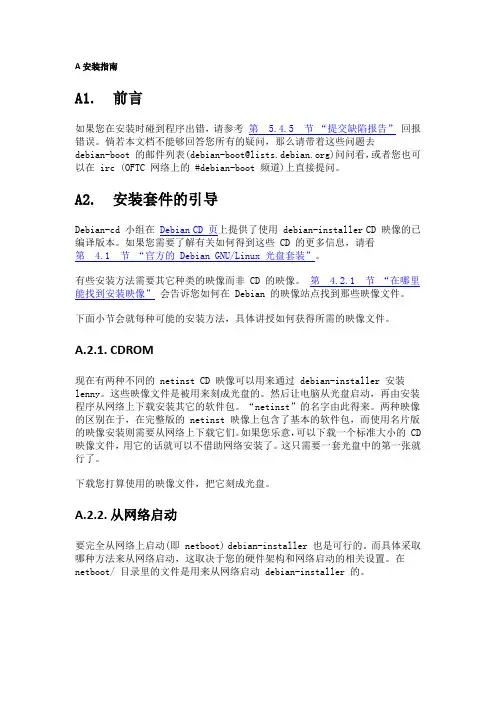
A安装指南A1. 前言如果您在安装时碰到程序出错,请参考第 5.4.5 节“提交缺陷报告”回报错误。
倘若本文档不能够回答您所有的疑问,那么请带着这些问题去debian-boot 的邮件列表(debian-boot@)问问看,或者您也可以在 irc (OFTC 网络上的 #debian-boot 频道)上直接提问。
A2. 安装套件的引导Debian-cd 小组在Debian CD 页上提供了使用 debian-installer CD 映像的已编译版本。
如果您需要了解有关如何得到这些 CD 的更多信息,请看第 4.1 节“官方的 Debian GNU/Linux 光盘套装”。
有些安装方法需要其它种类的映像而非 CD 的映像。
第 4.2.1 节“在哪里能找到安装映像”会告诉您如何在 Debian 的映像站点找到那些映像文件。
下面小节会就每种可能的安装方法,具体讲授如何获得所需的映像文件。
A.2.1. CDROM现在有两种不同的 netinst CD 映像可以用来通过 debian-installer 安装lenny。
这些映像文件是被用来刻成光盘的。
然后让电脑从光盘启动,再由安装程序从网络上下载安装其它的软件包。
“netinst”的名字由此得来。
两种映像的区别在于,在完整版的 netinst 映像上包含了基本的软件包,而使用名片版的映像安装则需要从网络上下载它们。
如果您乐意,可以下载一个标准大小的 CD 映像文件,用它的话就可以不借助网络安装了。
这只需要一套光盘中的第一张就行了。
下载您打算使用的映像文件,把它刻成光盘。
A.2.2. 从网络启动要完全从网络上启动(即 netboot) debian-installer 也是可行的。
而具体采取哪种方法来从网络启动,这取决于您的硬件架构和网络启动的相关设置。
在netboot/ 目录里的文件是用来从网络启动 debian-installer 的。
A.2.3. 从硬盘启动除了从移动介质启动安装套件,其实从手中现有的安装了其它操作系統的硬盘启动也是可行的。
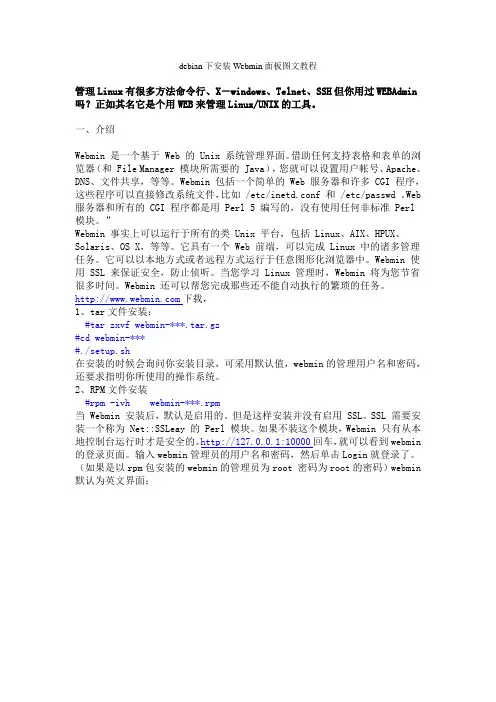
debian下安装Webmin面板图文教程管理Linux有很多方法命令行、X-windows、Telnet、SSH但你用过WEBAdmin 吗?正如其名它是个用WEB来管理Linux/UNIX的工具。
一、介绍Webmin 是一个基于 Web 的 Unix 系统管理界面。
借助任何支持表格和表单的浏览器(和 File Manager 模块所需要的 Java),您就可以设置用户帐号、Apache、DNS、文件共享,等等。
Webmin 包括一个简单的 Web 服务器和许多 CGI 程序,这些程序可以直接修改系统文件,比如 /etc/inetd.conf 和 /etc/passwd 。
Web 服务器和所有的 CGI 程序都是用 Perl 5 编写的,没有使用任何非标准 Perl 模块。
”Webmin 事实上可以运行于所有的类 Unix 平台,包括 Linux、AIX、HPUX、Solaris、OS X,等等。
它具有一个 Web 前端,可以完成 Linux 中的诸多管理任务。
它可以以本地方式或者远程方式运行于任意图形化浏览器中。
Webmin 使用 SSL 来保证安全,防止侦听。
当您学习 Linux 管理时,Webmin 将为您节省很多时间。
Webmin 还可以帮您完成那些还不能自动执行的繁琐的任务。
下载,1、tar文件安装:#tar zxvf webmin-***.tar.gz#cd webmin-***#./setup.sh在安装的时候会询问你安装目录,可采用默认值,webmin的管理用户名和密码,还要求指明你所使用的操作系统。
2、RPM文件安装#rpm -ivh webmin-***.rpm当 Webmin 安装后,默认是启用的。
但是这样安装并没有启用 SSL。
SSL 需要安装一个称为 Net::SSLeay 的 Perl 模块。
如果不装这个模块,Webmin 只有从本地控制台运行时才是安全的。
http://127.0.0.1:10000回车,就可以看到webmin 的登录页面。
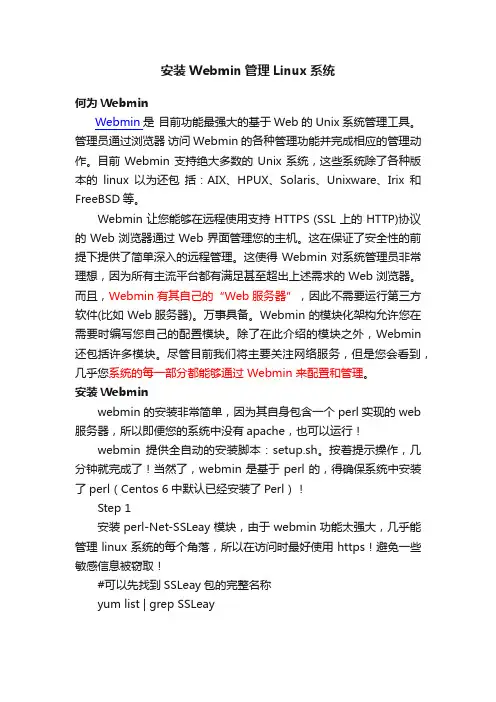
安装Webmin管理Linux系统何为WebminWebmin是目前功能最强大的基于Web的Unix系统管理工具。
管理员通过浏览器访问Webmin的各种管理功能并完成相应的管理动作。
目前Webmin支持绝大多数的Unix系统,这些系统除了各种版本的linux以为还包括:AIX、HPUX、Solaris、Unixware、Irix和FreeBSD等。
Webmin 让您能够在远程使用支持 HTTPS (SSL 上的 HTTP)协议的 Web 浏览器通过 Web 界面管理您的主机。
这在保证了安全性的前提下提供了简单深入的远程管理。
这使得 Webmin 对系统管理员非常理想,因为所有主流平台都有满足甚至超出上述需求的 Web 浏览器。
而且,Webmin 有其自己的“Web 服务器”,因此不需要运行第三方软件(比如 Web服务器)。
万事具备。
Webmin 的模块化架构允许您在需要时编写您自己的配置模块。
除了在此介绍的模块之外,Webmin 还包括许多模块。
尽管目前我们将主要关注网络服务,但是您会看到,几乎您系统的每一部分都能够通过 Webmin 来配置和管理。
安装Webminwebmin的安装非常简单,因为其自身包含一个perl实现的web 服务器,所以即便您的系统中没有apache,也可以运行!webmin提供全自动的安装脚本:setup.sh。
按着提示操作,几分钟就完成了!当然了,webmin是基于perl的,得确保系统中安装了perl(Centos 6中默认已经安装了Perl)!Step 1安装perl-Net-SSLeay模块,由于webmin功能太强大,几乎能管理linux系统的每个角落,所以在访问时最好使用https!避免一些敏感信息被窃取!#可以先找到SSLeay包的完整名称yum list | grep SSLeay#开始安装SSLeayyum install perl-Net-SSLeay.x86_64Step 2很简单的安装过程,先去下载安装包把:download.html #假设下载的包在opt目录下cd /opttar zxvf webmin-xxx.tar.gzcd webmin-xxx#确保setup.sh文件有执行权限chmod 755 setup.sh#开始安装./setup.sh安装截图:结束后,就可以使用https://ip地址;10000访问webmin了!注意,iptables防火墙中要开启10000端口!使用&配置Webminwebmin在安装时默认的配置目录为/etc/webmin。
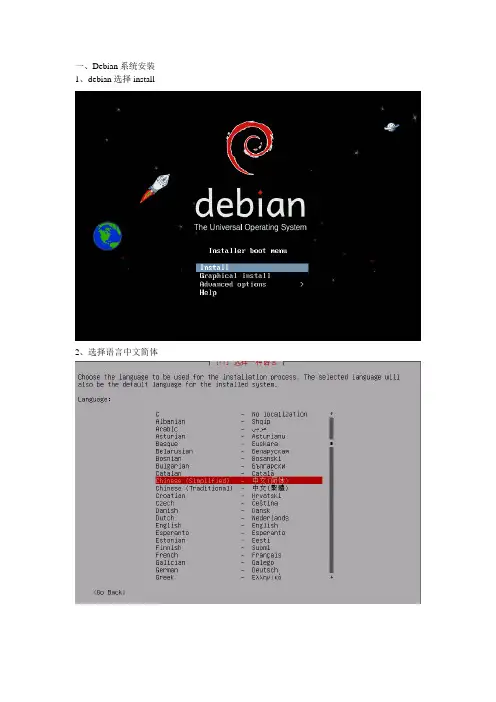
一、Debian系统安装
1、debian选择install
2、选择语言中文简体
3、选择所在区域中国
4、选择键盘布局美式英语
5、配置网络主机名debian
域名
6、设置root用户和密码(123456)
7、设置新用户和密码(lemote)
8、磁盘分区
9、配置软件包管理器(选择否)
不需要使用网络镜像(选择否)
10、软件选择(SSH服务器必须装)通过空格选择SSH 服务器一般图形桌面环境不选择
需要比较长的时间进行安装,请耐心等待
11、设定grub—pc(选择是)
安装完成
二、服务器网络配置,域名指向
1、启动系统,进行登录操作
Debian login :root
Password:123456
输入如下指令:vi /etc/network/interface回车
输入如下的指令(IP根据要设置的做出改变)
然后按Esc 输入:wq保存,之后再输入/etc/init.d/networking restart重启检查是否配置成功。
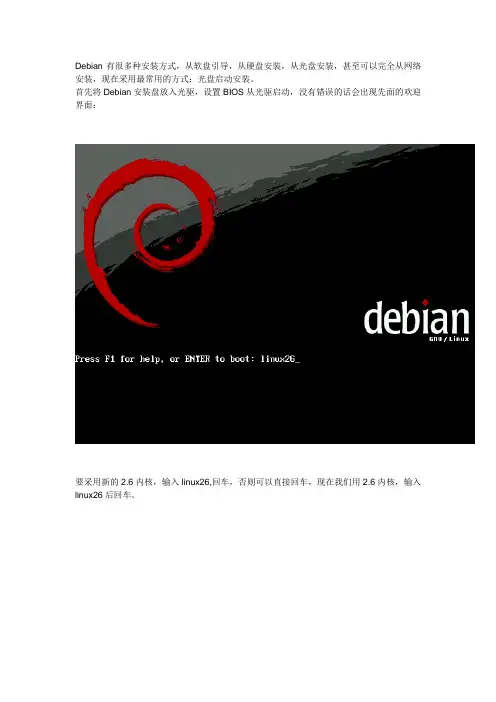
Debian有很多种安装方式,从软盘引导,从硬盘安装,从光盘安装,甚至可以完全从网络安装,现在采用最常用的方式:光盘启动安装。
首先将Debian安装盘放入光驱,设置BIOS从光驱启动,没有错误的话会出现先面的欢迎界面:要采用新的2.6内核,输入linux26,回车,否则可以直接回车,现在我们用2.6内核,输入linux26后回车。
选择语言,当然选“简体中文”了。
不用多说,选“中国”。
选择键盘,用默认的“美国英语”,因为没有中文键盘。
输入一个自己喜欢的主机名,我输入:china选择域名,一般选默认的就行,也可以自己输入,在此我选默认的选择最近的镜像(通常最近的就最快,不过也有特殊情况),当然选“中国”了。
有三个可共选择,我通常选。
这里要选择HTTP代理,我们不用代理,所以置空,直接回车。
经过几个步骤(都是系统自己加载驱动和检测光,以及检测硬件等,我们通常不用手动配置,系统自己就可以完成),就该分区了。
如图:如果我们想让debian和其他操作系统如Windows共存在一个硬盘上,则选“手动编辑分区表”,对于初学者来说,可以选第一个“清空整个磁盘”,我们在此选“手动编辑”,如下图:直接回车就行了:当然选“是”了:直接在亮条所在的项目上回车,建立新的分区:直接回车:输入自己分区的大小,回车:直接回车,因为我们要建立主分区:将分区设置在可用空间的开始,选“开始”,回车:在相应的选项上回车,可以设置各个选项的属性,注意的是要将“可启动标志”设置为“开”,否则会出问题,将亮条移动到该选项上,回车,再出现时就已经将”可启动标志设置为“开”了,如下图:注意:此时”可启动标志“ 已经变为”开“ 了,到这里就已经建立好一个分区了,选”分区设定结束“,回车:再建立一个交换分区,因为Linux至少要两个分区,一个是主分区,即”/“分区,另一个是交换分区,即swap 分区,在剩下的空闲空间上回车:按照上面说的方法,在”用于“上回车,出现下图:选”交换空间”,回车:注意要将“可启动标识”设置为“开”,然后选“分区设定结束”,回车:到此为止,我们已经完成了分区了,选“分区设定结束并将修改写入磁盘”,回车:选“是”,将分区设定写到磁盘上,这里得说一下,如果不确定是否已经正确的分了区或是不确定原来磁盘上的数据已经转移或备份了,可以选“返回”或“否”,返回去做相应的转移或备份工作。
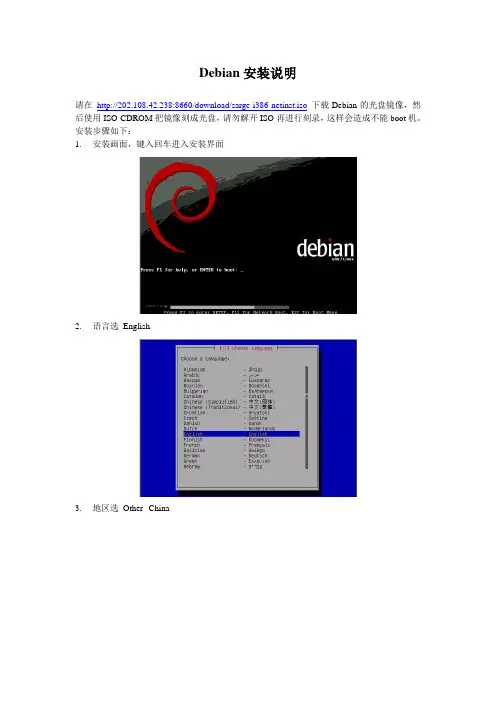
Debian安装说明
请在http://202.108.42.238:8660/download/sarge-i386-netinst.iso下载Debian的光盘镜像,然后使用ISO-CDROM把镜像刻成光盘,请勿解开ISO再进行刻录,这样会造成不能boot机。
安装步骤如下:
1.安装画面,键入回车进入安装界面
2.语言选English
3.地区选Other--China
4.键盘布局选American English
5.配置网络选择手动配置
6.安装模式选择Multi-user workstation
7.分区使用自动分区就可以了,文件系统使用ext3
8.启动选用使用Grub
确认后会安装完成,重启服务器
因为整个系统光盘庞大,所以接着开始使用网络安装软件包
9.重启进行系统的设置,需要选择时区,输入root密码,创建一个普通帐号
10.接着在这个屏幕选择No
11.apt选项选择Yes改变安装包的获取方式
12.选择http方式
13.选择中国
14.选择(中国电信用户)、(中国网通用户)
15.软件包选择窗口选定manual package selection手动指定
16.在此窗口按F10
17.按F10之后选择Install/remove packages
18.email服务选择local delivery
19.keymaps选择Don’t touch keymap。
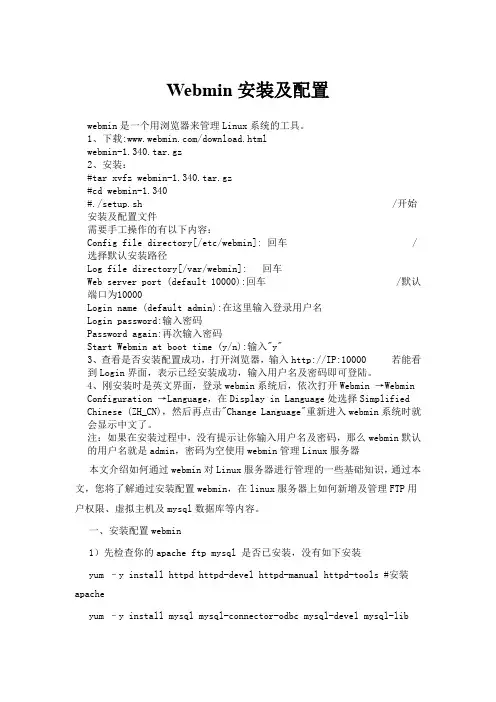
Webmin安装及配置webmin是一个用浏览器来管理Linux系统的工具。
1、下载:/download.htmlwebmin-1.340.tar.gz2、安装:#tar xvfz webmin-1.340.tar.gz#cd webmin-1.340#./setup.sh /开始安装及配置文件需要手工操作的有以下内容:Config file directory[/etc/webmin]: 回车 /选择默认安装路径Log file directory[/var/webmin]: 回车Web server port (default 10000):回车 /默认端口为10000Login name (default admin):在这里输入登录用户名Login password:输入密码Password again:再次输入密码Start Webmin at boot time (y/n):输入"y"3、查看是否安装配置成功,打开浏览器,输入http://IP:10000 若能看到Login界面,表示已经安装成功,输入用户名及密码即可登陆。
4、刚安装时是英文界面,登录webmin系统后,依次打开Webmin →WebminConfiguration →Language,在Display in Language处选择Simplified Chinese (ZH_CN),然后再点击"Change Language"重新进入webmin系统时就会显示中文了。
注:如果在安装过程中,没有提示让你输入用户名及密码,那么webmin默认的用户名就是admin,密码为空使用webmin管理Linux服务器本文介绍如何通过webmin对Linux服务器进行管理的一些基础知识,通过本文,您将了解通过安装配置webmin,在linux服务器上如何新增及管理FTP用户权限、虚拟主机及mysql数据库等内容。
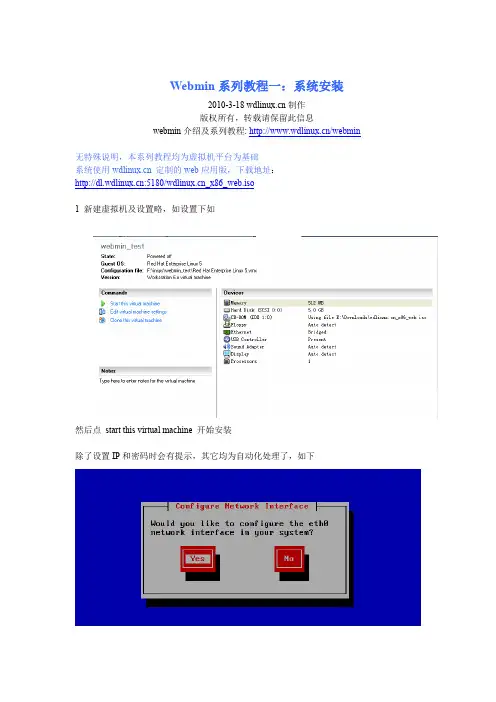
Webmin系列教程一:系统安装
2010-3-18 制作
版权所有,转载请保留此信息
webmin介绍及系列教程: /webmin
无特殊说明,本系列教程均为虚拟机平台为基础
系统使用 定制的web应用版,下载地址:
:5180/_x86_web.iso
1 新建虚拟机及设置略,如设置下如
然后点start this virtual machine 开始安装
除了设置IP和密码时会有提示,其它均为自动化处理了,如下
配置网卡信息
设置网卡随系统启动,支持IPv4,如要支持IPv6,可选上
设置具体的IP和掩码,如需要用到DHCP,选上面一个即可
设置网关,主DNS,辅DNS
设置主机名
IP等信息设置完毕,下面是密码
设置管理员密码,还要记住了
至此,需要设置的已完成,下面开始直到安装完成均自动
格式化分区
开始安装软件包
安装包进行时
到此,整个系统安装完成,整个过程,10分钟不到
重起后提示下图,一切正常,可以用IE登录webmin管理了
Webmin默认端口是10000,且用了安全协议SSL,所以提示证书问题时可以不用理,继续访问,如
选继续浏览此网站即可
用户管理员用户密码,用户名默认是root
密码就是安装时提示你设置的密码了
更多教程敬请关注:,我的Linux,让Linux更易用。
Debianlinux(Kali)⼿动搭建web服务器(LNMP)教程⼀.下载安装Vmware Debian Linux或者Kali虚拟机.这部分内容⽹上很多博主写的⼗分详细,在此不再赘述。
我安装后的Kali界⾯如下:⼆.下载安装nginx,php-fpm和php-mysql.先⽤sudo su命令切换到root⽤户,避免某些命令权限不够。
1.下载nginx:apt install nginx我的版本:1.18.0-6.1,这⼀步下载成功会在/etc下创建nginx⽂件夹,nginx内容如下:安装完成后可⽤systemctl status nginx命令查看nginx状态。
这⼀步做完后就能利⽤nginx搭建简单的服务器了:⾸先要配置防⽕墙(打开80端⼝等),可⽤UFW防⽕墙来管理。
UFW下载:apt install ufw.配置防⽕墙命令:ufw allow 'Nginx Full'.然后开启nginx服务器:systemctl start nginx.查看本机ip地址:ip addr show.在虚拟机的浏览器中输⼊ip地址即可看到默认页⾯:(这个是我改过的页⾯)。
你可以通过修改/var/www/index.html⽂件来修改上图显⽰的页⾯。
⾄此,我们搭建了⼀个简单的web服务器,它可以显⽰特定的静态页⾯。
但这个服务器与我们⽇常浏览的⽹页服务器相⽐有以下⼏个缺点:(1).外⽹(⽐如你的⼿机,本机浏览器)不能访问此页⾯;(2).只能显⽰特定页⾯,不能根据我们的输⼊返回不同页⾯;下⾯是解决⽅案:针对(1)我们要⽤到,我⽤的是进⼊页⾯后完成注册和实名验证,然后点击购买隧道-免费隧道-免费购买,完成后页⾯下⽅会得到⼀个authtoken,⽤来在natapp客户端验证。
然后下载natapp客户端,更改natapp权限chmod 777 natapp,启动natapp./natapp -authtoken=xxxxx.弄完之后第⼀个问题就解决了。
Debian安装说明雷周骏buctcontrol@ July25,20081目录1引言31.1编写的目的 (3)1.2编写的背景 (3)1.3参考资料 (3)2常见安装方法32.1纯网络安装 (3)2.2CD安装 (4)3Debian安装流程421引言1.1编写的目的由于某人总来骚扰,逼不得已只好写了下面这个图文并茂、妇孺皆知的Debian安装说明。
希望某人看了之后骚扰得有档次一点点,这样我就可以死而无憾了...1.2编写的背景GNU/Linux的用户越来越多,对于一个新手来说并不知道自己需要什么软件,因此一个傻瓜式,安装起来大而全的发行版是合适的。
但是对于一个进阶用户来说,她/他已经知道了自己需要什么,这时这种大而全的发行版就不是很合适了。
进阶用户需要一个定制性更强的发行版,但使用起来又不要太困难。
Debian就是一个很好的选择,但是第一次安装Debian并不是件轻松的事情,这就如一辆驾驶起来很舒服的车学起来并不一定容易。
老鸟的指导是菜鸟成长道路上的捷径,让我们静下心来花点时间学会怎么来驾驶这辆酷车吧!1.3参考资料•《最简单的Debian硬盘网络安装方法》/∼lixuebai/GNU/DebianInstall.html,作者:李雪白•《The Perfect Setup-Debian Etch(Debian4.0)》/perfect setup debian etch,作者:falko 2常见安装方法Debian系统的安装并不依赖与光驱,可以有多种安装方法,最常见的两种是CD安装和纯网络安装。
2.1纯网络安装纯网络安装的前提是机器已经安装好了GRUB,并且本机可以顺利访问internet。
在/debian/dists/testing/main/installer-i386/current/ images/netboot/debian-installer/i386/下载linux和initrd.gz两个文件,这两个文件大小分别为1兆多和5兆多,记得存放的路径。
Debian 7.1.0 安装教程图解(——Debian系统轻量级快速安装法)目录一、Debian 7.1.0最新安装光盘二、安装系统教程图解三、DebianLNMP更多相关使用系列文章一、Debian 7.1.0最新安装光盘Debian7.1.0的安装镜像文件有DVD光盘ISO、CD型ISO、还有mini netinst型ISO。
安装基本系统,这里只需要最基本的安装引导,系统安装启动盘选用快捷安装镜像netinst.iso。
Debian 7.1.0系统镜像下载地址:debian-7.1.0-amd64-netinst.iso 222MB/debian-cd/7.1.0/amd64/iso-cd/debian-7.1.0-amd64-netinst. isodebian-7.1.0-i386-netinst.iso 277MB/debian-cd/7.1.0/i386/iso-cd/debian-7.1.0-i386-netinst.is o二、安装系统安装步骤用启动盘成功引导之后,安装的界面如下图,有下面几个选项*Install 安装系统*graphical install 图形安装*advanced options 高级选项*Help 帮助*Install with speech synthesis 语音合成安装【这里选择第一项,默认选项】按回车继续安装。
安装的相关选项:*选择语言为:中文(简体)*地区选择为:中国。
*键盘模式:汉语。
*设置服务器。
等信息,并确保正确。
*设置服务器系统名字,默认为Debian。
*设置主机域名,填写自己的域名,如果没有域名可填写localhost,默认为空白。
*设置root密码,并再次确认密码。
*新用户全名(注意不是登录账号,相当于描述)*账号用户名(登录系统的账号名,普通用户),并设置密码。
*硬盘分区相关设置(可自动设置、手动设置),建议分区之前,自己先要规划好怎么分区,用于正式生产的服务器,切记必须把数据盘单独分区,防止系统出问题时,保证数据的完整性。
webmin要怎么安装?对于刚刚接触Unix的系统管理员来说,正确高效地完成各种关键的系统配置简直是一件不可能的任务。
即使是一个很有经验的Unix的管理员,也常常会为某些复杂的配置文件的格式而苦恼。
因此拥有一个Unix 上的GUI管理工具一直是广大Unix爱好者的美好愿望。
这里作者将介绍一个基于Web的Unix管理工具Webmin。
对Webmin 的介绍分为两个部分:第一部分着眼于Webmin的主要功能和使用,第二部分探讨Webmin的技术内幕并介绍如何编写一个Webmin的管理模块。
本文是对Webmin介绍的第一部分。
什么是Webmin简单地说,Webmin是一个基于Web的Unix系统管理工具。
管理员通过浏览器访问Webmin 的各种管理功能并完成相应的管理动作。
目前Webmin支持绝大多数的Unix系统,这些系统除了各种版本的Linux以为还包括:AIX、HPUX、Solaris、Unixware、Irix和FreeBSD等。
相对于其他GUI管理工具而言,Webmin具有如下显著优点:Web管理方式使得Webmin同时具有本地和远程管理的能力;插件式结构使得Webmin具有很强的扩展性和伸缩性。
目前Webmin提供的标准管理模块几乎涵盖了常见的Unix管理,而且第三方的管理模块也被不断地被开发出来;访问控制和SSL支持为远程管理提供了足够的安全性;国际化支持,提供多国语言版本安装Webmin某些Linux发行版本已经预装了Webmin,譬如OpenLinux和中软Linux。
如果你的Linux 版本中不包含Webmin,你可以下载Webmin的RPM包和TARBALL来安装。
下面是TAR BALL的安装步骤:安装Webmin需要先安装perl5.0.6或以上版本。
如果目标系统上没有安装perl的话,需要到下载并安装{perl-for- linux},同时需要安装常用的perl模块;如果你需要Webmin支持SSL,你还需要安装OpenSSL和perl模块Net::SSLeay。
图文:Linux中Webmin安装及远程访问
本Linux是在Vmware8下安装。
步骤一:从 上下载软件包 如图1
图1步骤二:把下载的软件包解压到/home目录下,打开终端。
如图2
图2
步骤三:进入解压的软件包目录,执行./setup.sh 按提示安装。
如图3 图4
图3
图4
看到图4,说明你的webmin安装成功,你也可以在浏览器地址里用http://ip:10000 方式访问,说明:如果按照默认安装,则用户名为:admin 密码空 如图5
图5
到如图5截止,你的webmin成功大半,为什么呢?因为此时Linux外的主机无法远程访问Webmin。
原因是由于Linux强大安全的防火墙阻塞了你的访问。
解决此问题当然需要对防火墙进行相应的设置。
Webmin采用TCP加端口号的方式访问,默认端口号为10000.把此端口加到防火墙信任规则即可。
方法:打开防火墙,把TCP 10000加入,如图6
图6
或者在终端中按图7方式设置,但此方式是设置后立即生效,但重启后恢复。
还有一种是设置后重启永久生效,可以到网上搜到。
至此,你的Webmin 大功告成。
可以通过远程访问Webmin 对Linux
进行配置了!!!!图7
关闭
开启。
debian下安装Webmin面板图文教程管理Linux有很多方法命令行、X-windows、Telnet、SSH但你用过WEBAdmin 吗?正如其名它是个用WEB来管理Linux/UNIX的工具。
一、介绍Webmin 是一个基于 Web 的 Unix 系统管理界面。
借助任何支持表格和表单的浏览器(和 File Manager 模块所需要的 Java),您就可以设置用户帐号、Apache、DNS、文件共享,等等。
Webmin 包括一个简单的 Web 服务器和许多 CGI 程序,这些程序可以直接修改系统文件,比如 /etc/inetd.conf 和 /etc/passwd 。
Web 服务器和所有的 CGI 程序都是用 Perl 5 编写的,没有使用任何非标准 Perl 模块。
”Webmin 事实上可以运行于所有的类 Unix 平台,包括 Linux、AIX、HPUX、Solaris、OS X,等等。
它具有一个 Web 前端,可以完成 Linux 中的诸多管理任务。
它可以以本地方式或者远程方式运行于任意图形化浏览器中。
Webmin 使用 SSL 来保证安全,防止侦听。
当您学习 Linux 管理时,Webmin 将为您节省很多时间。
Webmin 还可以帮您完成那些还不能自动执行的繁琐的任务。
下载,1、tar文件安装:#tar zxvf webmin-***.tar.gz#cd webmin-***#./setup.sh在安装的时候会询问你安装目录,可采用默认值,webmin的管理用户名和密码,还要求指明你所使用的操作系统。
2、RPM文件安装#rpm -ivh webmin-***.rpm当 Webmin 安装后,默认是启用的。
但是这样安装并没有启用 SSL。
SSL 需要安装一个称为 Net::SSLeay 的 Perl 模块。
如果不装这个模块,Webmin 只有从本地控制台运行时才是安全的。
http://127.0.0.1:10000回车,就可以看到webmin 的登录页面。
输入webmin管理员的用户名和密码,然后单击Login就登录了。
(如果是以rpm包安装的webmin的管理员为root 密码为root的密码)webmin 默认为英文界面;单击webmin configuration->Language,在Display in language中选Simplified Chinese(ZH-CN)单击Change Language确定,将webmin设置为简体中文二、安装首先检查您的系统上是否已经安装了 Webmin。
在文本终端中输入:rpm -q webmin即便已经安装了 Webmin,它的版本也可能会低于当前可用的最新版本。
在这种情况下,您可以使用下面的命令来对它进行升级或者重新安装:rpm -Uvh “rpm -q webadmin得到的文件名”.rpm如果你的linux没有自带,可以从三、使用安装好webmin后,就可以通过浏览器来管理linux了(在此之前你要保证apache 服务器已正常工作。
)打开firefox浏览器,输入http://localhost:10000或者System窗体可以进行操作系统的总体配置。
在这里,您可以配置文件系统、用户、组和系统通常的引导行为。
您可以控制系统中运行的服务,通过选择 Bootup 和 Shutdown 图标来决定它们是否自动启动。
不过,对那些服务的具体配置是由 Servers 窗体完成的。
尤其要注意“SoftwarePackage”工具,它可以方便地查看您系统中已经安装的软件包,以及到发行版本升级库和 的接口, 是 Internet 上的一个公用的 RPM 库(参阅参考资料中的链接)。
∙Servers窗体可以对您可能会在系统中运行的各个服务进行配置。
BIND 和 DHCP 工具非常便捷。
同时 Samba 工具也很好用,可以为 Windows 和其他客户机配置文件和打印机的共享。
SMTP 服务器 Sendmail 以其极复杂的配置文件而出名。
Webmin Sendmail 工具同样为您解决了这一问题。
∙Networking 窗体所提供的工具可以用来配置网络硬件和进行一些复杂的网络控制,比如防火墙。
所有的工具都要去修改标准的配置文件,因此您在 Webmin 中所做的任何工作都可以由相对应的控制台工具来完成。
∙Hardware 窗体用于配置物理设备,主要是打印机和存储设备。
特别值得关注的是逻辑卷管理 (Logical Volume Management,LVM) 工具,它可以帮您可视化地管理您的 Linux 系统上的动态卷。
∙Cluster 窗体中的工具用于管理集群系统。
集群在这里指的是其配置需要同步的一组相关系统。
系统可以在进行系统故障检测时同步用户、组、软件包等配置。
这些工具可以帮助您构建热错误恢复系统和其他需要同步的系统。
集群是一个高级的主题,可能需要安装一些您的 Linux 发行版本没有自带的软件包。
∙Others 窗体中有各种各样的工具,您可能会发现它们很有用。
“SSH/Telnet Login”和“File Manager”工具需要 applet 支持,只有在您的浏览器上安装了 JRE 以后才可以运行。
“Perl Modules”工具可以使您紧跟 Perl 模块的发展,它可以直接连接到Internet 上的 CPAN。
“File Manager”工具为服务器的文件系统提供了一个像浏览器一样的视图,如果您是在远程工作,那么不通过您的工作站的内存就可以对文件进行移动和复制。
“SSH/Telnet Login”工具是一个远程 shell 控制台,使您可以通过浏览器进入控制台。
四、总结Webmin 是一个用 Perl 编写的基于浏览器的管理应用程序。
Webmin 是可扩展的,除了用于 Linux 之外,还可以用于其他类 Unix 操作系统。
安装完成后,可以在本地或者远程浏览器通过一个特定的端口,通常是10000,来进入 Webmin。
它具有可以指向和点击的界面,可以完成各种Linux 管理任务,包括用户管理、网络防火墙和网络设备的配置。
Webmin 安装和使用都是免费的,它是一个很好的管理 Linux 环境的工具,如果您以前用的是 Windows 的图形化管理工具。
Webmin 工具是基于控制台的工具的前端,因此使用这两种工具进行配置效果是一致的,它们都可以可靠地完成管理任务。
from:∙/post/77.html∙—————————————–使用webmin管理Linux服务器通过本文,您将了解通过安装配置webmin,在linux服务器上如何新增及管理FTP用户权限、虚拟主机及mysql数据库等内容。
一、安装配置webmin1)先检查你的apache ftp mysql 是否已安装,没有如下安装yum –y install httpd httpd-devel httpd-manual httpd-tools #安装apache yum –y install mysql mysql-connector-odbc mysql-devel mysql-lib mysql-server #安装apacheyum -y install php php-perl php-domxml php-gd php-imap php-mbstring php-xmlrpc php-xml php-devel php-pecl-Fileinfo php-pecl-memcachepcre-devel php-gettext php-domxml php-gmp gmp gmp-devel php-ftpphp-mcrypt php-date php-libxml php-mysql php-zlib php-snmp # 这安装php 常用组件yum –y install vsftpd #安装vsftpd2)到 官方网站下载最新rpm 安装方式rpm –ivh webmin-xxxxx.rpmrpm –Uvh webmin-xxxxx.rpm #更新安装3)yum 安装方式 yum –y install webmin二、webmin 配置和修改打开 https://XX.XX.XX.XX:10000/ 使用root 身份登陆后,Webmin? Change Language and Theme ? webmin Ul Language 自定议为?简体中文?Make Changes 更改, 重新打开,如图三、配置vsftpssh 登陆好,找到如下内容并修改,因为vsftp没有集合在webmin中,vi /etc/vsftpd/vsftpd.conf;=======================================vsftpd.conf Sample:=======================================anonymous_enable=NO #禁止匿名登入local_enable=YESwrite_enable=YESlocal_umask=022 #755dirmessage_enable=YESconnect_from_port_20=YESxferlog_enable=YES (若要使vsftpd.log生效,一定要打开此项)xferlog_std_format=YESxferlog_file=/var/log/vsftpd.log (同下,任选一项)vsftpd_log_file=/var/log/vsftpd.log (同上,任选一项)ascii_upload_enable=YESascii_download_enable=YESchroot_local_user=YES填写完后,将滚动条拉至下方,在左下角点击“新建”按扭至此,FTP用户创建成功,可以使用FTP工具连接测试了.同样操作,删除FTP用户需要在列表中找到testcomcn用户,选取后点击删除五、apache1、配置依次展开“服务器->apache服务器->Glbal configuration->编辑配置文件”按如下修改完成后保存a.AddDefaultCharset 前加 # ,取消由apache 决定网页编码.b.DirectoryIndex 后填加其它的index file, index优先级由排列先后顺序决定。
如:DirectoryIndex index.html index.htm index.php index.php3 index.cgi index.plc.取消 #AddHandler cgi-script .cgi 前的 # ,并加 .pl 以支持 cgi , pl。